
- •Стандартизация и сертификация
- •Методические указания
- •К лабораторным работам
- •Новочеркасск
- •Юргту(нпи)
- •Введение
- •Работа № 1. Прямые и косвенные однократные измерения
- •Задание для домашней подготовки
- •Пояснения к работе
- •Описание лабораторного стенда
- •Указания к выполнению работы
- •Выполнение прямых однократных измерений
- •Выполнение косвенных измерений
- •Оформление отчета
- •Контрольные вопросы
- •Пояснения к работе
- •Описание лабораторного стенда
- •Указания к выполнению работы
- •Измерение электрического напряжения на выходе источника с регулируемым внутренним сопротивлением
- •Исследование влияния отношения сопротивлений Rвн/Rвх на результаты измерения напряжения
- •Оформление отчета
- •Контрольные вопросы
- •Работа № 3. Стандартная обработка результатов прямых измерений с многократными наблюдениями
- •Задание для домашней подготовки
- •Пояснения к работе
- •Вычисление доверительных границ погрешности результата измерения
- •Представление результата измерений
- •Описание лабораторного стенда
- •Указания к выполнению работы
- •Выполнение многократных независимых наблюдений в автоматическом режиме
- •Обработка результатов многократных независимых наблюдений по стандартной методике
- •Оформление отчета
- •Контрольные вопросы
- •Работа № 4. Упрощенная процедура обработки результатов прямых измерений с многократными наблюдениями
- •Задание для домашней подготовки
- •Пояснения к работе
- •Описание лабораторного стенда
- •Указания к выполнению работы
- •Выполнение многократных независимых наблюдений в автоматическом режиме
- •Обработка результатов многократных независимых наблюдений по упрощенной методике
- •Оформление отчета
- •Контрольные вопросы
- •Работа № 5. Обработка результатов прямых измерений с многократными наблюдениями при наличии грубых погрешностей
- •Задание для домашней подготовки
- •Пояснения к работе
- •Описание лабораторного стенда
- •Указания к выполнению работы
- •Выполнение многократных независимых наблюдений в автоматическом режиме
- •Исключение грубых погрешностей
- •Проверка принадлежности результатов к нормальному распределению и получение результатов измерения
- •Оформление отчета
- •Контрольные вопросы
- •Работа № 6. Определение погрешности цифрового вольтметра методом прямых измерений
- •Задание для домашней подготовки
- •Пояснения к работе
- •Описание лабораторного стенда
- •Указания к выполнению работы
- •Определение погрешности цифрового вольтметра в ручном режиме
- •Определение погрешности цифрового вольтметра в автоматическом режиме
- •Оформление отчета
- •Контрольные вопросы
- •Работа № 7. Определение погрешности электронного вольтметра методом сличения
- •Задание для домашней подготовки
- •Пояснения к работе
- •Описание лабораторного стенда
- •Указания к выполнению работы
- •Измерение переменного электрического напряжения образцовым и рабочим вольтметрами
- •Определение погрешности рабочего вольтметра методом сличения
- •Оформление отчета
- •Контрольные вопросы
- •Литература
Описание лабораторного стенда
Лабораторный стенд представляет собой LabVIEW компьютерную модель (рис. 4.1) с такой же структурой, как и в работе № 3. Схема включения приборов при выполнении работы соответствует рис. 3.2.
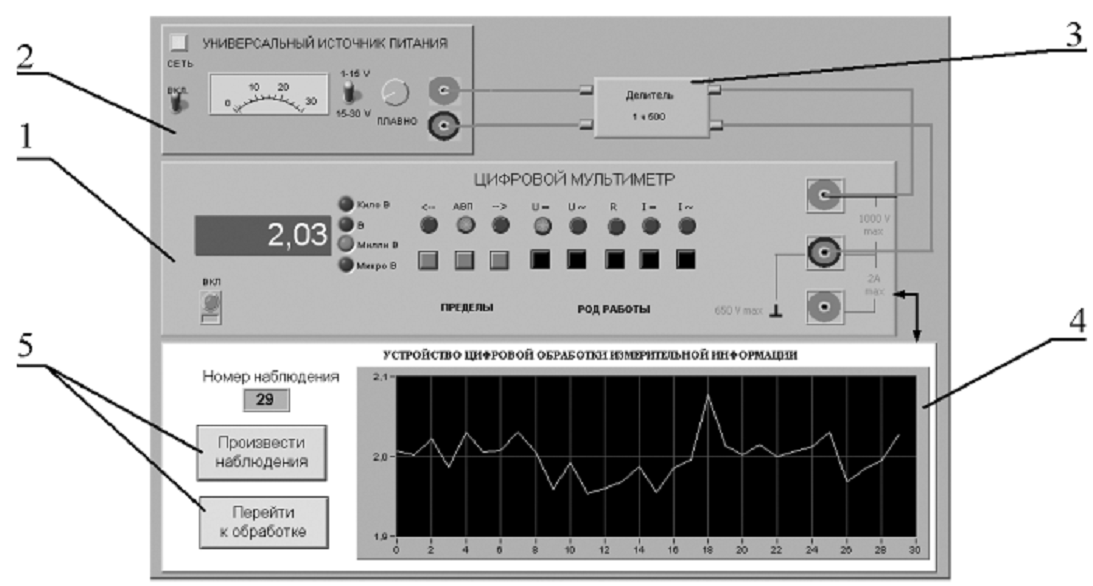
Рис. 4.1. Лабораторный стенд работы № 4:
1 – электронный цифровой мультиметр, 2 – универсальный источник питания,
3 – делитель напряжения, 4 – индикатор устройства обработки измерительной
информации, 5 – элементы управления устройством обработки
измерительной информации
Указания к выполнению работы
Запустите программу лабораторного практикума и выберите лабораторную работу № 4 в группе работ «Обработка и представление результатов измерений». На экране появится окно для выбора числа наблюдений (рис. 4.2). По указанию преподавателя установите число наблюдений в интервале от 3 до 30 и нажмите кнопку «Продолжить». На экране компьютера появится изображение лабораторного стенда и окно лабораторного журнала, который служит для формирования отчета по работе. Ознакомьтесь со структурой стенда. Приступите к выполнению лабораторной работы.
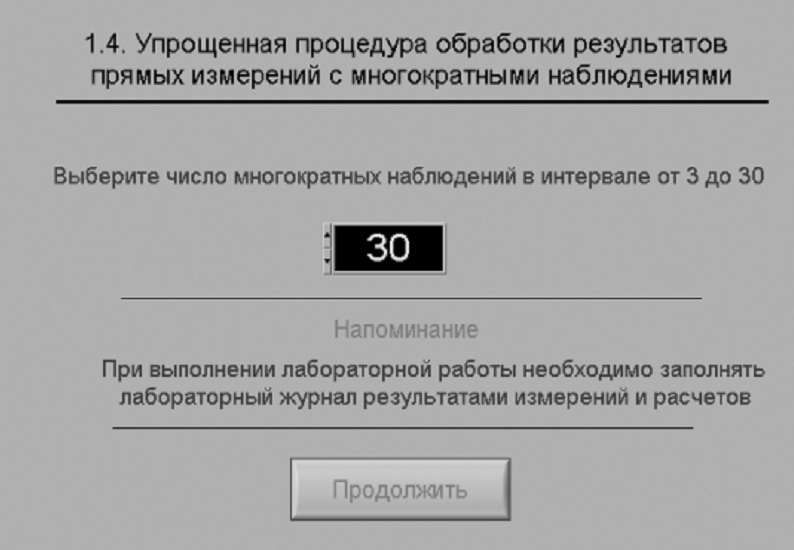
Рис. 4.2 Вид окна программы при выборе числа наблюдений
Выполнение многократных независимых наблюдений в автоматическом режиме
1. С помощью регулятора выходного напряжения УИП установите на его выходе напряжение в диапазоне от 1 до 15 В. Соответствующее напряжение на выходе делителя будет в 500 раз меньше.
2. Убедитесь, что УЦОИИ запрограммировано на выбранное ранее число наблюдений. Нажатием на кнопку «Произвести наблюдения» на панели устройства, запустите режим сбора данных. УЦОИИ начнет получение измерительной информации от цифрового мультиметра, причем, результаты по мере поступления будут отображаться на графическом индикаторе устройства.
3. После окончания сбора данных изучите результаты наблюдений, представленные на графическом индикаторе.
Обработка результатов многократных независимых наблюдений по упрощенной методике
1. Оцените среднее арифметическое и среднее квадратическое отклонение результатов многократных наблюдений для чего:
2. С помощью расположенной на панели УЦОИИ кнопки «Перейти к обработке» запустите режим автоматизированной упрощенной обработки ряда наблюдений по описанной выше методике.
3. Дождитесь появления в окне УОЦИИ результатов обработки: значения среднего арифметического результатов наблюдений, оценки среднего квадратического отклонения результатов наблюдений, оценки среднего квадратического отклонения среднего арифметического результатов наблюдений. Запишите в отчет показания УЦОИИ, результаты обработки, а также сведения о классе точности цифрового мультиметра.
4. Найдите доверительные границы случайной погрешности результата измерений, для чего:
- с помощью расположенной на панели УЦОИИ кнопки «Продолжить» запустите режим расчета границ случайной погрешности результата измерений, в ответ УЦОИИ запросит данные о выбранном значении доверительной вероятности;
- выберите значение доверительной вероятности и установите его в соответствующем окне на лицевой панели УЦОИИ (рис. 3.5);
- с помощью расположенной на панели УЦОИИ кнопки «Вычислить» запустите режим вычисления границ случайной погрешности. УЦОИИ вычислит значения квантиля распределения Стьюдента и границ доверительного интервала для случайной погрешности и отобразит полученный результат в соответствующем окне. Запишите полученные результаты в отчет;
- с помощью расположенной на панели УЦОИИ кнопки «Продолжить» запустите режим вычисления инструментальной погрешности и доверительных границ погрешности результата измерений. Запишите полученные результаты в отчет;
- с помощью кнопки «Продолжить» перейдите в режим сохранения массива ряда наблюдений. Для сохранения данных введите оригинальное имя файла и используйте расположенную рядом кнопку «Сохранить». Затем остановите программу при помощи кнопки «СТОП». Запишите результат измерений в отчет и сохраните отчет с результатами работы под оригинальным именем в виде ***. xls файла.
- дважды повторите измерения, описанные в п. 4, каждый раз изменяя напряжение на выходе УИП и количество наблюдений.
Закройте приложение LabVIEW.
